Wyświetl ostatnie aktywności na komputerze
Czasami konieczne jest sprawdzenie działań, które zostały popełnione na komputerze podczas jego ostatniego uruchomienia. Może to być konieczne, jeśli chcesz podążać za inną osobą lub z jakiegoś powodu musisz anulować lub pamiętać, co sam zrobiłeś.
Spis treści
Opcje przeglądania ostatnich działań
Akcje użytkownika, zdarzenia systemowe i dane logowania są przechowywane przez system operacyjny w dziennikach zdarzeń. Można uzyskać od nich informacje o najnowszych działaniach lub korzystać ze specjalnych aplikacji, które wiedzą również, jak zapamiętać zdarzenia i wyświetlać raporty do ich przeglądania. Następnie przyjrzymy się kilku sposobom, w jaki sposób możesz dowiedzieć się, co zrobił użytkownik podczas ostatniej sesji.
Metoda 1: Power Spy
PowerSpy to łatwa w obsłudze aplikacja, która działa z prawie wszystkimi wersjami systemu Windows i jest ładowana automatycznie po uruchomieniu systemu. Zapisuje wszystko, co dzieje się na komputerze, aw przyszłości umożliwia przeglądanie raportu o wykonanych czynnościach, który można zapisać w wygodnym dla Ciebie formacie.
Pobierz Power Spy z oficjalnej strony
Aby wyświetlić "Dziennik zdarzeń" , musisz najpierw wybrać interesującą Cię sekcję. Na przykład bierzemy otwarte okna.
- Po uruchomieniu aplikacji kliknij ikonę "Windows otwarty"
.
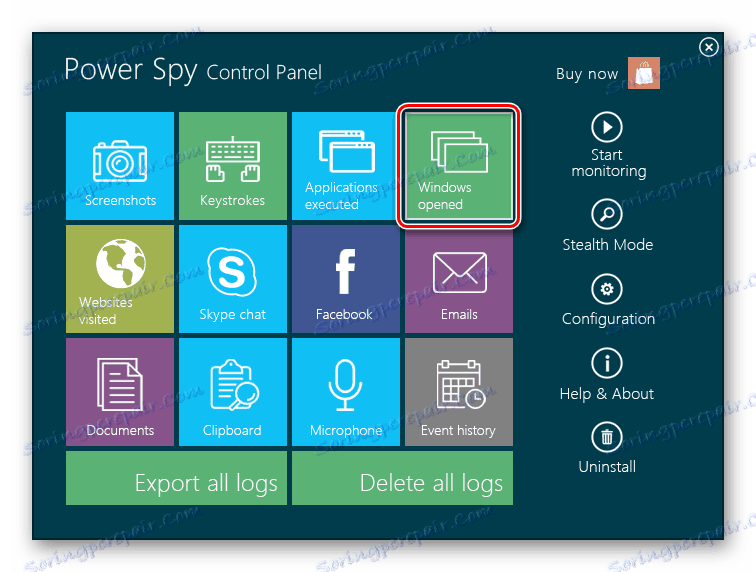
Na ekranie pojawi się raport z listą wszystkich monitorowanych akcji.
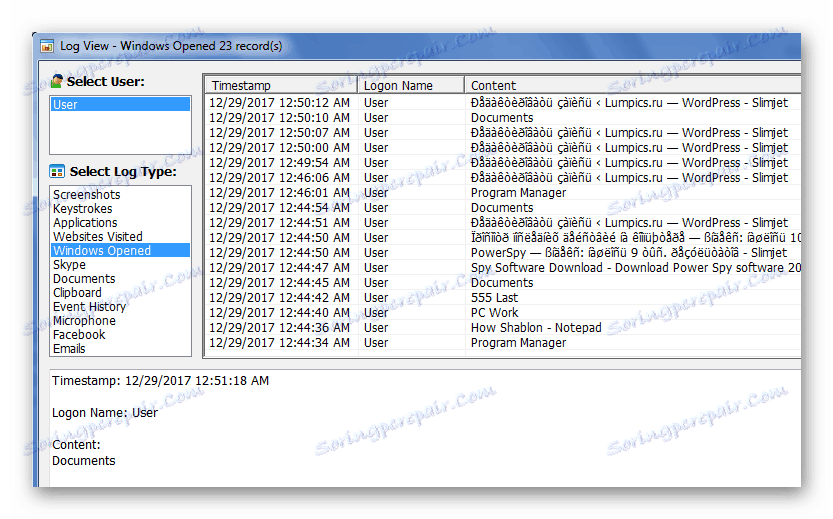
Podobnie można wyświetlić inne wpisy w dzienniku programu, które są dostarczane całkiem sporo.
Metoda 2: NeoSpy
NeoSpy to uniwersalna aplikacja śledząca działania na komputerze. Może pracować w trybie ukrytym, ukrywając swoją obecność w systemie operacyjnym, zaczynając od instalacji. Użytkownik, który instaluje Neospy, może wybrać jeden z dwóch wariantów swojej pracy: w pierwszym przypadku aplikacja nie zostanie ukryta, druga zakłada ukrycie zarówno plików programu, jak i skrótów.
NeoSpy ma sporo funkcji i może być używany do śledzenia domu, a także w biurach.
Pobierz NeoSpy z oficjalnej strony
Aby wyświetlić raport z ostatniej aktywności w systemie, musisz wykonać następujące czynności:
- Otwórz aplikację i przejdź do sekcji "Raporty" .
- Następnie kliknij "Raport według kategorii" .
- Wybierz datę nagrania.
- Kliknij przycisk "Pobierz" .
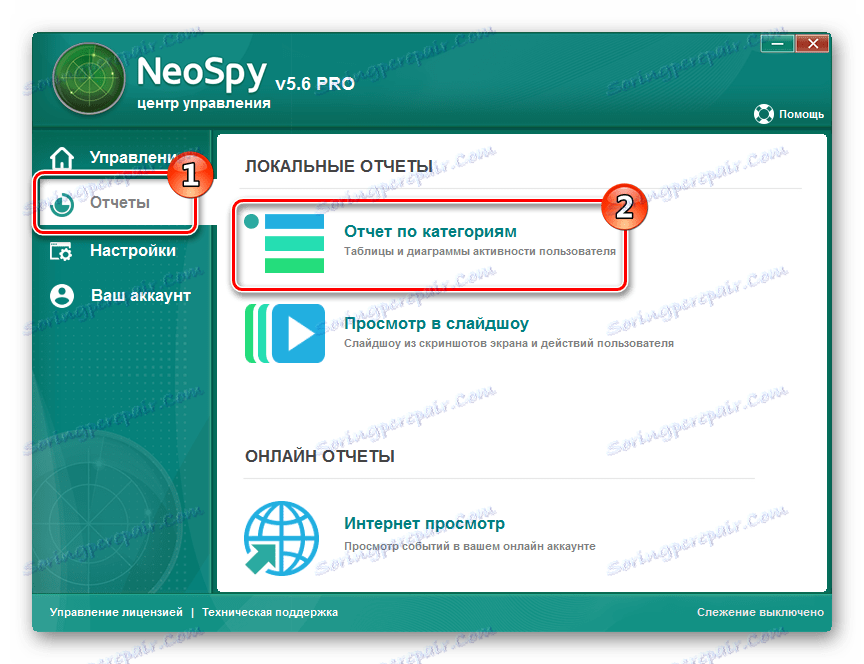
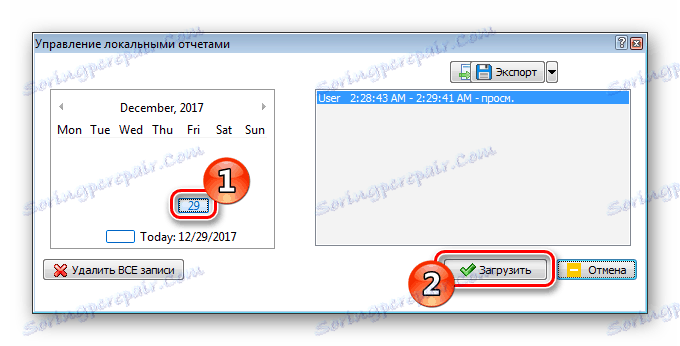
Zanim otworzysz listę działań dla wybranej daty.
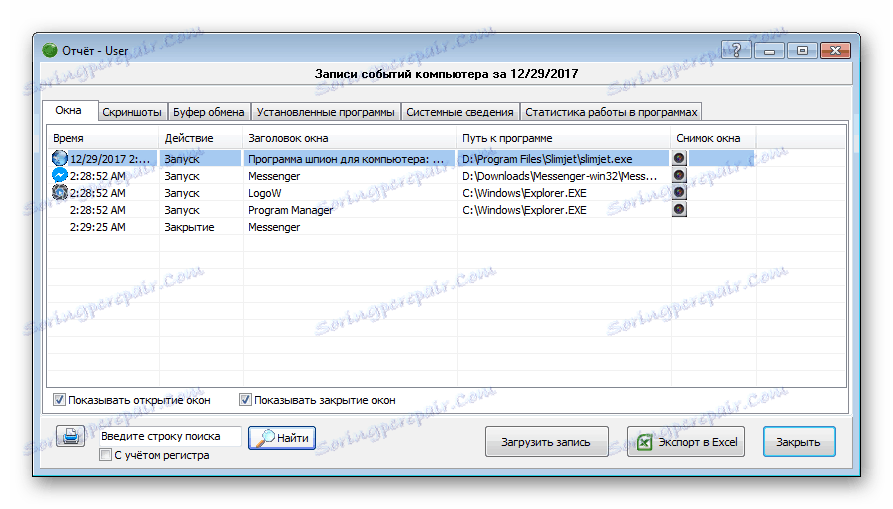
Metoda 3: Dziennik systemu Windows
Dzienniki systemu operacyjnego przechowują wiele informacji o działaniach użytkownika, procesie uruchamiania i błędach oprogramowania i samego systemu Windows. Są one podzielone na raporty programów, z informacjami o zainstalowanych aplikacjach, "Dzienniku bezpieczeństwa" , zawierającym informacje o edycji zasobów systemowych i "Dzienniku systemu" , pokazujące problemy podczas uruchamiania systemu Windows. Aby wyświetlić rekordy, musisz wykonać następujące czynności:
- Otwórz "Panel sterowania" i przejdź do "Administracja" .
- Tutaj wybierz ikonę Podgląd zdarzeń .
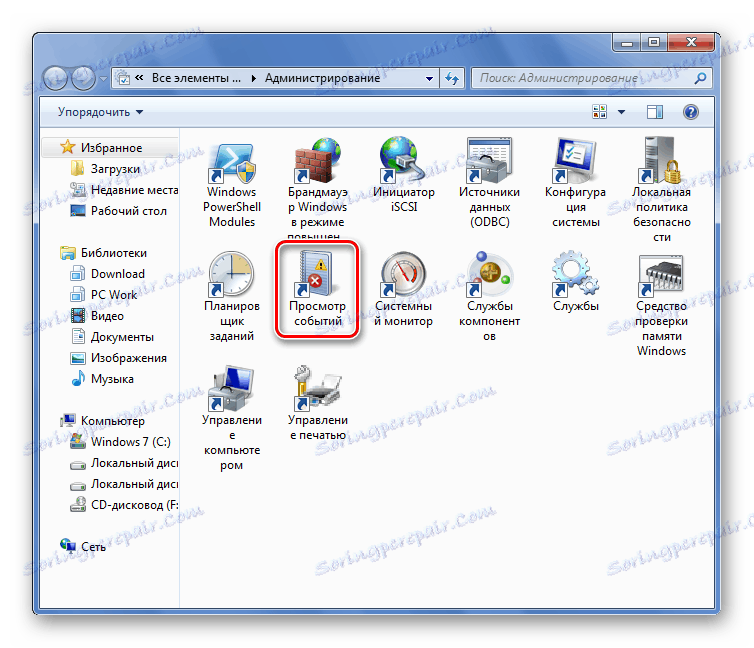
- W oknie, które zostanie otwarte, przejdź do "Dzienniki systemu Windows" .
- Następnie wybierz typ dziennika i wyświetl potrzebne informacje.
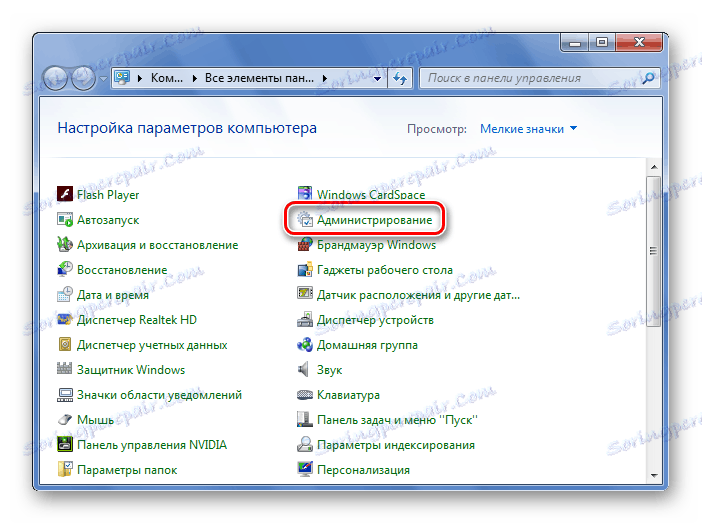
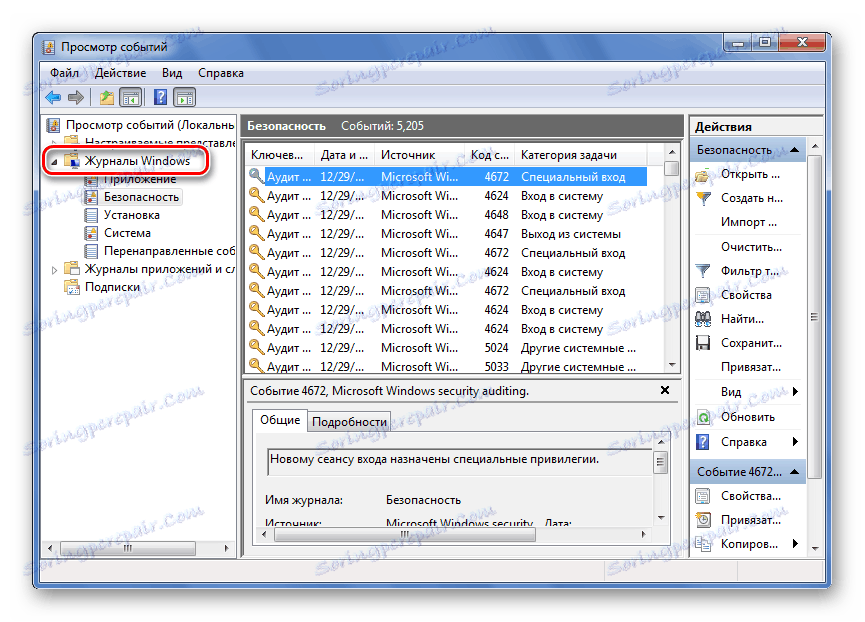
Czytaj także: Przejdź do "Dziennika zdarzeń" w systemie Windows 7
Teraz wiesz, jak wyświetlić najnowszą aktywność użytkownika na komputerze. Dzienniki systemu Windows nie są zbyt pouczające w porównaniu do aplikacji opisanych w pierwszej i drugiej metodzie, ale ponieważ są wbudowane w system, zawsze można z nich korzystać bez instalowania oprogramowania innych firm.
